Elektronische Fakturierung in Ägypten
Dieser Artikel enthält Informationen, die Ihnen den Einstieg mit Elektronische Fakturierung für Ägypten erleichtern. Es führt Sie durch die länder-/regionsabhängigen Konfigurationsschritte in Microsoft Dynamics 365 Finance oder Dynamics 365 Supply Chain Management. Diese Schritte ergänzen die in der Elektronische Fakturierung-Konfiguration beschriebenen Schritte.
Nachdem Sie Auswählen konfiguriert haben, können Sie JavaScript Object Notation (JSON)-Dateien mit elektronischen Rechnungen im Ägypten-spezifischen Format generieren und diese an die ägyptische Steuerbehörde übermitteln.
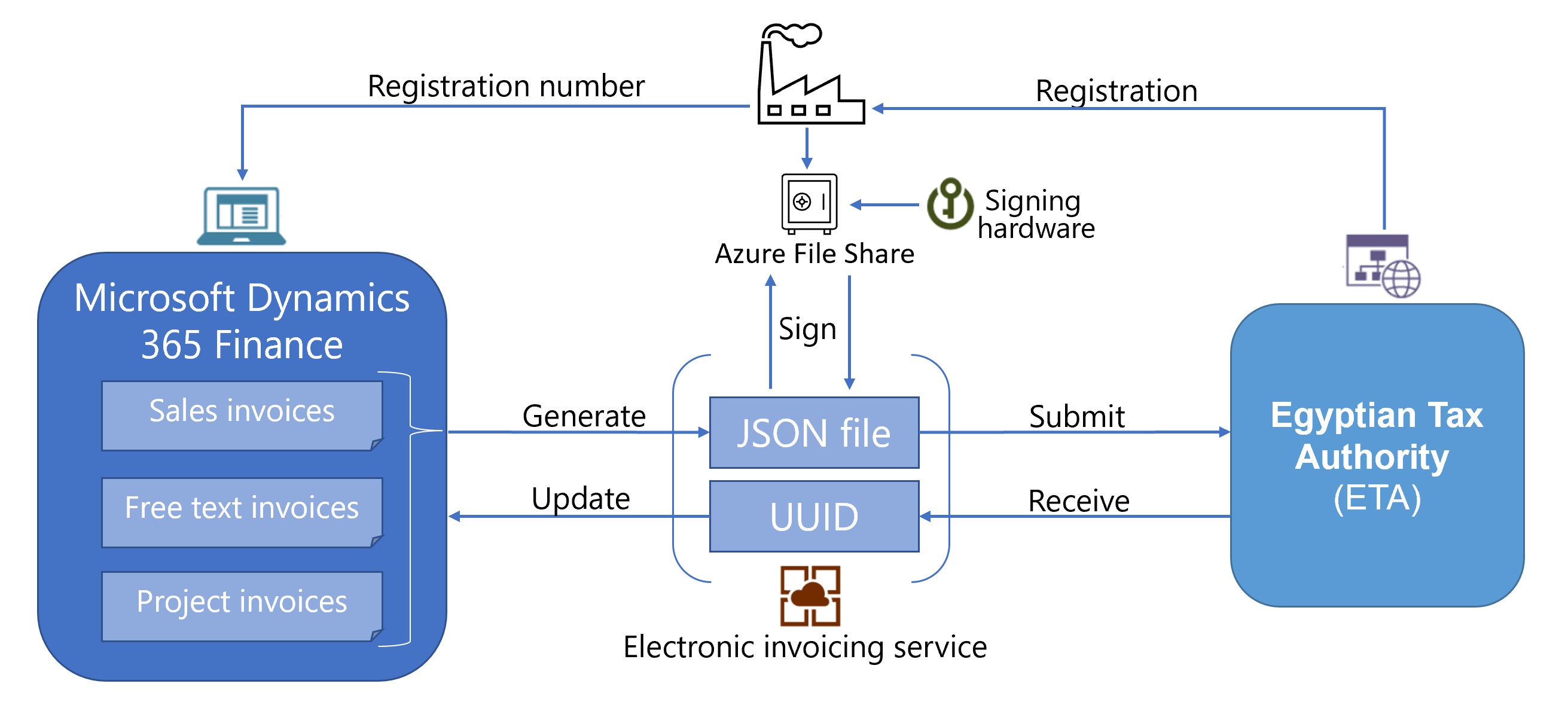
Erforderliche Komponenten
Bevor Sie mit den Verfahren in diesem Artikel beginnen, müssen Sie die folgenden Voraussetzungen erfüllen:
- Machen Sie sich mit Elektronische Fakturierung vertraut, wie es in der Dienstübersicht zu Elektronische Fakturierung beschrieben wird.
- Vervollständigen Sie den allgemeinen Teil der Elektronische Fakturierung-Dienstkonfiguration wie in der Elektronische Fakturierung-Konfiguration beschrieben.
- Importieren Sie die Funktion Ägyptische elektronische Rechnung (EG) Elektronische Fakturierung, Version 20 oder höher, aus dem Repository. Weitere Informationen finden Sie unter Funktionen aus dem Repository importieren.
- Konfigurieren Sie eine Azure-Datei Teilen, wie unter Erstellen einer Azure-Datei Teilen im Azure-Portal beschrieben.
Notiz
Die ägyptischen Behörden stellen das Zertifikat für die digitale Signatur mit dem erforderlichen Schlüssel bereit. Sie stellen dieses Zertifikat nur als Hardware-Token-Gerät bereit, das nicht zu einem Azure-Schlüsseltresor hinzugefügt werden kann. Dynamics 365 Finance ermöglicht jedoch das Schreiben und Lesen von Dateien in eine Azure-Datei Teilen, und diese Datei Teilen kann so konfiguriert werden, dass die externe Signierung elektronischer Dokumente möglich ist. Weitere Informationen finden Sie auf der Website der ägyptischen Steuerbehörde. Verwenden Sie dazu die Zeichenfolge verknüpfen, die unter Ägyptisches eInvoicing & eReceipt SDK – Häufig gestellte Fragen bereitgestellt wird.
Konfigurieren Sie die Funktion Elektronische Fakturierung
Einige der Parameter aus der Funktion Elektronische Rechnungsstellung (EG) werden mit Standardwerten veröffentlicht. Bevor Sie die Funktion Elektronische Fakturierung bereitstellen, überprüfen Sie die Standardwerte und aktualisieren Sie sie nach Bedarf, damit sie Ihren Geschäftsbetrieb besser widerspiegeln.
Um die Funktion Elektronische Fakturierung zu konfigurieren, folgen Sie diese Schritte.
Stellen Sie sicher, dass die neueste Version der ägyptischen elektronischen Rechnung (EG) Globalisierungsfunktion wie unter Funktionen aus dem Repository importieren beschrieben importiert wird.
Erstellen Sie eine Kopie der importierten Globalisierungsfunktion und Auswählen Ihren Konfigurationsanbieter dafür. Weitere Informationen finden Sie unter Globalisierungsfunktionen erstellen.
Überprüfen Sie auf der Registerkarte Versionen, ob die Entwurf-Version ausgewählt ist.
Geben Sie auf der Registerkarte Feature-Parameter Werte für die folgenden Verbindungs- und Integrationsparameter an. Diese Parameter werden für die Interoperabilität mit den Diensten der ägyptischen Steuerbehörde benötigt.
- EgyptianETAClientID – Geben Sie die von der Regulierungsbehörde bereitgestellte Client-ID ein.
- EgyptianETAClientSecret – Geben Sie das von der Regulierungsbehörde bereitgestellte Geheimnis ein.
- EgyptianETAConnectionString – Geben Sie die Verbindungszeichenfolge für die Azure-Datei Teilen ein, die Sie wie unter Erstellen einer Azure-Datei Teilen im Azure-Portal beschrieben bereitgestellt haben.
- EgyptianETASendToFileShareDirectory – Geben Sie den Namen des Dateiverzeichnisses Azure Teilen ein, in das Rechnungen für die digitale Signatur geschrieben werden sollen.
- EgyptianETAGetFromAzureFileShare – Geben Sie den Namen der Datei Azure oder des Verzeichnisses Teilen ein, aus dem digital signierte Rechnungen gelesen werden sollen.
- EgyptianETALoginserviceURL – Geben Sie die URL des Anmeldedienstes der ägyptischen Steuerbehörde ein. Die von Microsoft veröffentlichte Funktion verweist auf den Vorproduktionsendpunkt.
- EgyptianETAWebserviceURL – Geben Sie die URL des Webdienstes der ägyptischen Steuerbehörde ein. Die von Microsoft veröffentlichte Funktion verweist auf den Vorproduktionsendpunkt.
Die folgende Abbildung zeigt ein Beispiel für die Einrichtung eines Feature-Parameters, der die URL für den Pre-Production-Endpunkt der ägyptischen Steuerbehörde enthält.
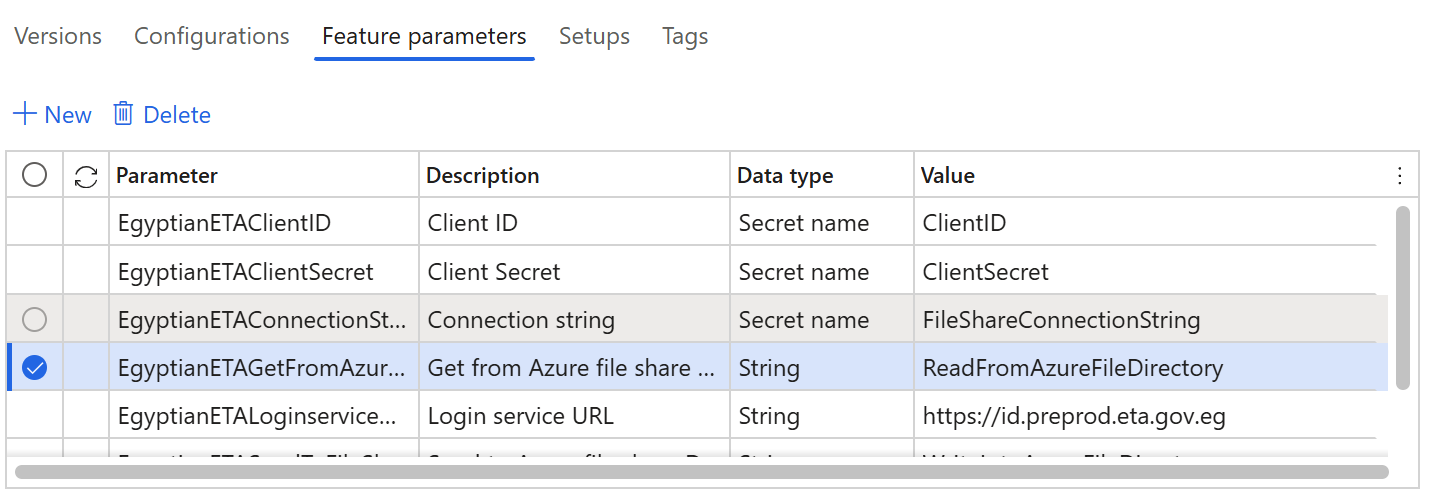
Notiz
Da eine externe Signatur erforderlich ist, prüfen die von Microsoft veröffentlichten Funktionen wiederholt die Verfügbarkeit signierter Rechnungen, bis ein Höchstlimit erreicht ist. Sie können die Wiederholungsparameter nach Bedarf neu konfigurieren, indem Sie die nächsten beiden Schritte ausführen.
Um die Wiederholungsparameter neu zu konfigurieren, Auswählenen Sie auf der Registerkarte Setups je nach Szenario die Einstellungen für Verkaufsrechnung oder Projektrechnung . Dann Auswählen Bearbeiten.
Aktivieren Sie auf der Registerkarte Verarbeitungspipeline die Aktion Aus Datei Azure Teilen abrufen , und konfigurieren Sie anschließend im Abschnitt Wiederholungsparameter die erforderlichen Werte.

Vervollständigen Sie die Funktion Ägyptische elektronische Rechnung (EG) und stellen Sie sie für den Dienst bereit. Weitere Informationen finden Sie unter Globalisierungsfunktion fertigstellen und bereitstellen.
Konfigurieren der Parameter für elektronische Dokumente
Führen Sie zum Konfigurieren der Parameter für elektronische Dokumente die folgenden Schritte aus: folgen.
Stellen Sie sicher, dass die für Ägypten erforderlichen länder-/regionsspezifischen Elektronische Berichterstellung (ER)-Konfigurationen für den Dokumentkontext und das elektronische Dokumentmodell Zuordnung importiert werden. Weitere Informationen finden Sie unter Parameter für elektronische Dokumente einrichten.
Importieren Sie zusätzlich zu den in Schritt 1 erwähnten ER-Konfigurationen die Ägypten-spezifische Konfiguration des ägyptischen Antwort-Datenimportformats (EG) aus dem Repository. Weitere Informationen finden Sie unter Importieren von Elektronische Berichterstellung (ER)-Konfigurationen von Dataverse.
Notiz
Nachdem Sie die Funktion Ägyptische elektronische Rechnung (EG) Elektronische Fakturierung importiert haben, werden elektronische Dokumente standardmäßig konfiguriert. Folgen die restlichen Schritte dieses Verfahrens, wenn Sie Änderungen vornehmen müssen. Andernfalls betrachten Sie sie lediglich als Information.
Navigieren Sie zu Organisationsverwaltung>Einrichtung>Parameter elektronischer Dokumente.
Fügen Sie auf der Registerkarte Elektronisches Dokument Datensätze für die Tabellennamen Kundenrechnungsjournal und Projektrechnung hinzu.
Legen Sie für jeden Tabellennamen die Felder Dokumentenkontext und Elektronisches Dokumentenmodell Zuordnung gemäß Schritt 1 fest.

Für jeden Tabellennamen gibt Auswählen Antwort ein und führt dann folgen diese Schritte aus:
- Klicken Sie auf der Seite Antwort-Typen auf Auswählen Hinzufügen , um einen Antwort-Typ zu erstellen.
- Geben Sie in das Feld Antworttyp ResponseData ein.
- Geben Sie in das Feld Beschreibung Antwortdaten verarbeiten ein.
- Wählen Sie im Feld Übermittlungsstatus die Option Ausstehend aus.
- Wählen Sie im Feld Name der Entität SalesInvoiceHeaderV2Entity.
- Wählen Sie im Feld Modellzuordnung die Option Response Datenimport. Die Konfiguration lautet Ägyptisches Antwortdaten-Importformat (EG).
- Auswählen Speichern und schließen Sie dann die Seite Antwort-Typen .
Auswählen Speichern und schließen Sie dann die Seite Parameter elektronischer Dokumente .
Konfiguration der Finanzgeschäftsdaten
Folgen die Konfigurationsschritte in Elektronischen Kundenrechnungen in Ägypten.
Elektronische Rechnungen ausstellen
Nachdem Sie alle erforderlichen Konfigurationsschritte abgeschlossen haben, können Sie elektronische Rechnungen für gebuchte Rechnungen erstellen und übermitteln, indem Sie zu Organisationsverwaltung>Periodisch>Elektronische Dokumente>Elektronische Dokumente übermitteln gehen. Weitere Informationen zum Erstellen elektronischer Rechnungen finden Sie unter Elektronische Dokumente übermitteln.
Das Ergebnis einer Übermittlung können Sie unter Organisationsverwaltung>Periodisch>Elektronische Dokumente>Protokoll zur Übermittlung elektronischer Dokumente abfragen und dort den gewünschten Dokumenttyp auswählen. Weitere Informationen finden Sie unter Arbeiten mit dem Protokoll der elektronischen Dokumentenübermittlung.
Datenschutzhinweis
Das Aktivieren der Funktion Ägyptische elektronische Rechnung (EG) erfordert möglicherweise die Übermittlung begrenzter Daten. Zu diesen Daten gehört die Steueridentifikationsnummer der Organisation. Die Daten werden an Drittagenturen übermittelt, die von der Steuerbehörde autorisiert wurden, ihr elektronische Rechnungen im vordefinierten Format zu senden, das für die Integration mit dem Webdienst der Regierung erforderlich ist. Ein Administrator kann die Funktion unter Organisationsverwaltung>Einrichtung>Parameter für elektronische Belege aktivieren und deaktivieren. Wählen Sie auf der Registerkarte Funktionen die Zeile mit der Funktion Elektronische Rechnungen für Ägypten (EG) aus und treffen Sie die entsprechende Auswahl. Daten, die aus externen Systemen in diesen Dynamics 365 Online-Service importiert werden, unterliegen unserer Datenschutzerklärung. Weitere Informationen finden Sie in den Abschnitten zum Datenschutz in der landes-und regionenspezifischen Funktionsdokumentation.